
在 Mac 上的 Apple Games App 中尋找、下載和玩遊戲
在 Mac 上的 Apple Games App 中,你可以在多個類別(包括動作、冒險、賽車和益智遊戲)之間搜尋你的下一個遊戲。 你可以下載和玩遊戲、在你已登入相同 Apple 帳户的相容裝置上繼續你的進度,以及管理你不再玩的遊戲。 「遊戲」App 亦會顯示你安裝在 App Store 和 Apple Arcade 以外的遊戲,例如開發者專用的啟動程式或第三方遊戲商店。
備註:Game Center、Apple Arcade 和 Apple One 無法在部份國家或地區使用。 請參閲 Apple 支援文章:Apple 媒體服務的適用情況。 Apple Arcade 遊戲在不同裝置上的供應情況會有所不同,視乎硬件和軟件相容性而定。 部份 Apple Arcade 遊戲無法在 Mac 和 Apple TV 4K 中使用。部份內容可能不適用於部份地區。 請參閲 Apple 支援文章:Apple Arcade 遊戲在不同裝置上的供應情況和在所有裝置上存取 Apple Arcade 遊戲資料。
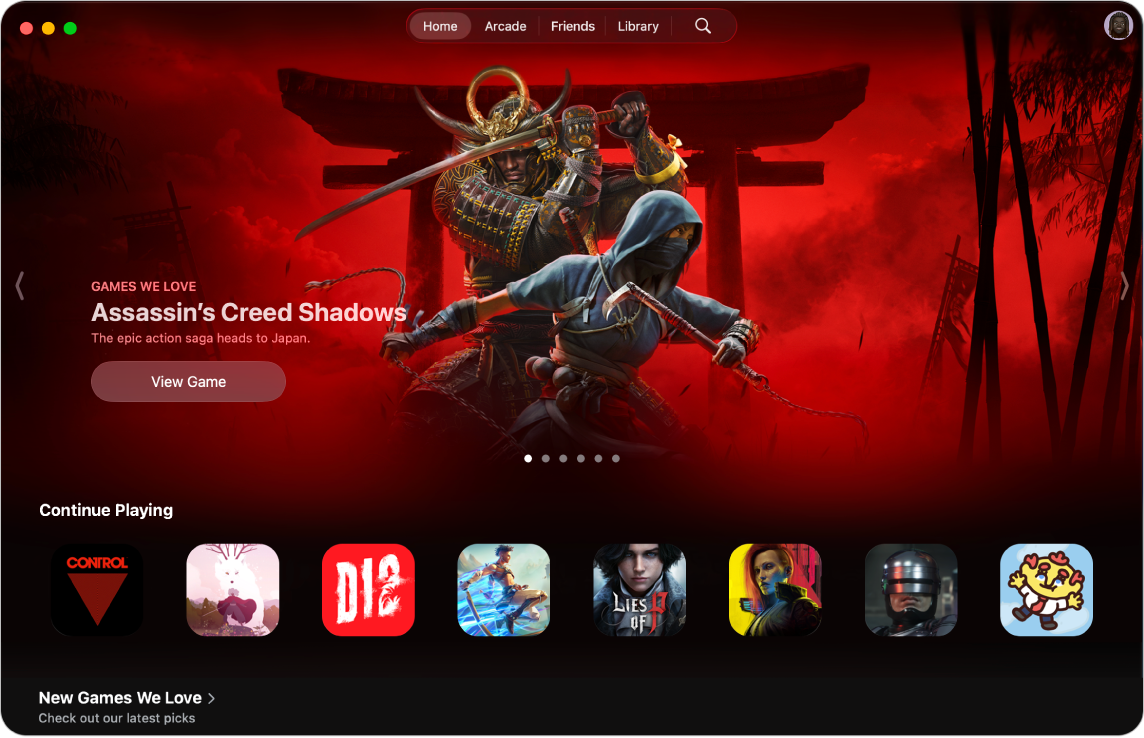
瀏覽或搜尋遊戲
在 Mac 上前往 Apple Games App
 。
。執行下列操作︰
如要探索新發行項目、查看排行榜或取得個人化推薦: 按一下「首頁」。
如要檢視 Apple Arcade(需要訂閲)一系列無廣告亦不需 App 內購買的精選遊戲: 按一下 Arcade。
如要瀏覽或搜尋: 按一下
 ,在搜尋欄位中輸入要搜尋的內容,或按類別瀏覽。
,在搜尋欄位中輸入要搜尋的內容,或按類別瀏覽。
按一下遊戲來查看評分、遊戲控制器支援、排行榜和成就等的資料。
如要查看例如評論和私隱資料等其他資料,請按一下「在 App Store 中檢視」。
下載或購買遊戲
在 Mac 上前往 Apple Games App
 。
。導覽至你要的遊戲,然後按一下價格。 如遊戲為免費,請按一下「取得」。
如你看到
 而不是價格或「取得」,即你之前已購買此遊戲。 按一下
而不是價格或「取得」,即你之前已購買此遊戲。 按一下  以免費再次下載。
以免費再次下載。如有需要,使用 Face ID、Touch ID 或你的密碼進行認證以完成購買。
系統會使用連繫至 Apple 帳户的付款方式進行購買。
遊戲會下載到你 Mac 上的「應用程式」資料夾,並會在 Spotlight 中顯示。 請參閲:檢視並開啟 App。 遊戲會保留在你的「應用程式」資料夾,直到你將其刪除。 如要了解如何管理家庭成員的遊戲下載項目(包括如何開啟「購買前詢問」和回應 App 例外要求),請參閲:為「家人共享」購買項目開啟「購買前詢問」功能。
玩遊戲
你可以隨時在 Mac 上玩已下載的遊戲。
在 Mac 上前往 Apple Games App
 。
。按一下「資料庫」,然後按一下你想玩的遊戲下方的「玩遊戲」。
貼士:使用 Spotlight 在 Mac 上快速尋找遊戲。 按下 Command + 空白鍵,然後輸入你想玩的遊戲名稱。
當你在 Mac 上玩遊戲,且該 Mac 已連接支援適應性同步的顯示器,你便可以設定選項來配合圖形處理器(GPU)輸出的格率自動調整顯示器重新整理頻率,盡量減少遊戲時螢幕不順暢、輸入延遲和破碎的狀況。 請參閲:使用「適應性同步」。
在 Mac 上繼續遊戲
如你已在裝置上登入相同的 Apple 帳户,無論你之前是在其他 Mac 或其他裝置上玩遊戲,你也可以在 Mac 上繼續遊戲。
在 Mac 上前往 Apple Games App
 。
。按一下「首頁」。
在「繼續玩」部份,按一下你的遊戲,然後按一下「玩遊戲」。
結束遊戲
在 Mac 上玩遊戲時,按下 Command + Q。